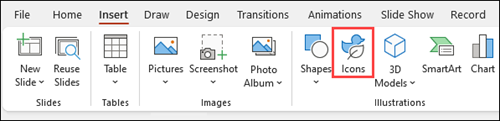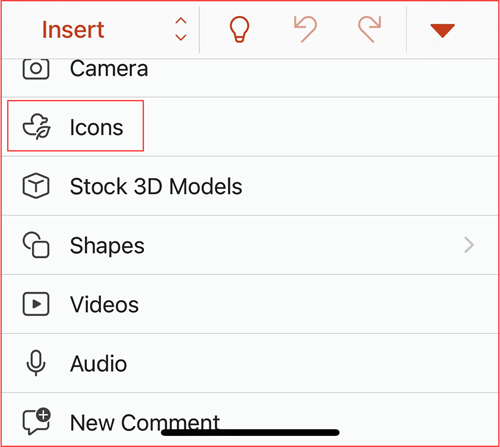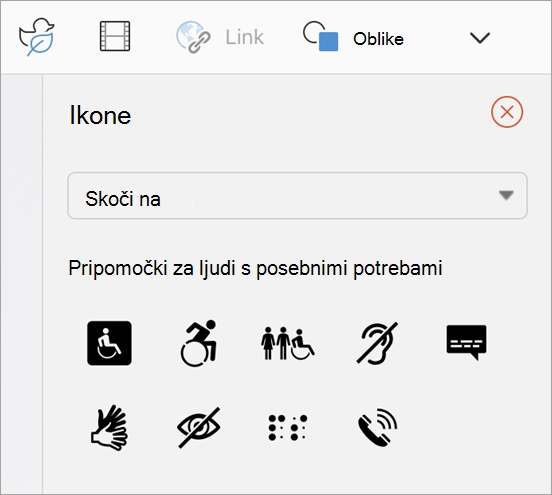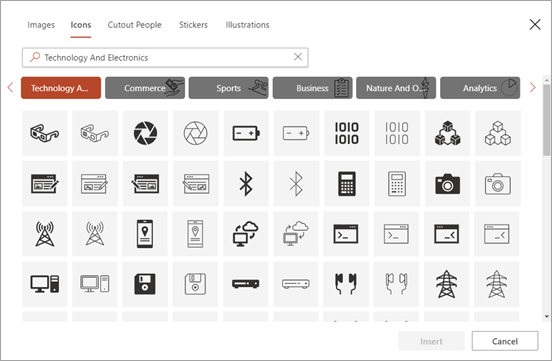Ikone lahko vstavite v Microsoft 365 dokumente. Lahko jih vrtite, barvate in spreminjate njihovo velikost brez izgube kakovosti slike. Te ikone lahko uporabljate brezplačno, zato vam ni treba skrbeti glede avtorskih pravic ali avtorskih pravic.
-
Izberite Vstavi > Ikone.
-
Pomikajte se po ikonah ali skočite na kategorijo tako, da izberete ime v podoknu za krmarjenje na levi strani. Iščete lahko tudi s poljem v bližini zgornjega levega kota.
-
Izberite ikono in nato v spodnjem desnem kotu izberite Vstavi.
Vstavite več ikon hkrati tako, da izberete vsako posebej, preden kliknete Vstavi.
-
Zasukajte, pobarjte in spremenite velikost ikone. Več o urejanju slik lahkopreberete v Microsoft Office 365.
Namig: Želite na hitro spremeniti barvo svoje ikone? Z desno tipko miško kliknite ikono, izberite Polnilo in nato poljubno barvo.
-
Izberite Vstavi > Ikone.
-
Pomikajte se po ikonah, iščite s ključnimi besedami ali pa prebrskajte po kategoriji (imena pod iskalim poljem).
-
Izberite ikono in nato v spodnjem desnem kotu izberite Vstavi.
Vstavite več ikon hkrati tako, da izberete vsako posebej, preden kliknete Vstavi.
-
Zasukajte, pobarjte in spremenite velikost ikone. Več o urejanju slik lahkopreberete v Microsoft Office 365.
Namig: Želite na hitro spremeniti barvo svoje ikone? Z desno tipko miško kliknite ikono, izberite Polnilo in nato poljubno barvo.
Vstavljanje ikone
-
Kliknite kjer koli na diapozitivu.
-
Izberite Več možnosti (...).
-
Izberite Osnovno > Vstavljanje > ikone.
-
Pomikajte se po ikonah ali pa skočite na kategorijo tako, da kliknete ime v podoknu za krmarjenje na levi strani.
-
Izberite ikono, nato pa spodaj desno tapnite Vstavi.
Več ikon hkrati vstavite tako, da jih tapnete, preden kliknete Vstavi.
-
Vrtite in barvajte ikone ter spreminjajte njihovo velikost tako, da upoštevate navodila tukaj.
Namig: Želite na hitro spremeniti barvo svoje ikone? Z desno tipko miško kliknite ikono, izberite Polnilo in nato poljubno barvo.
V Microsoft 365 aplikacijah je vstavljanje ikon na voljo le v PowerPoint.
-
Izberite Vstavi > Ikone.
-
S poljem za iskanje v bližini zgornjega levega kota poiščite želeno ikono ali pa se pomikajte po zaslonu.
-
Izberite ikono, nato pa spodaj desno kliknite Vstavi.
Hkrati lahko vstavite več ikon tako, da vsako posebej kliknete, nato pa kliknete Vstavi.
-
Vrtite in barvajte ikone ter spreminjajte njihovo velikost tako, da upoštevate navodila tukaj.
Namig: Želite na hitro spremeniti barvo svoje ikone? Z desno tipko miško kliknite ikono, izberite Polnilo in nato poljubno barvo.
Glejte tudi
Dodajanje slik ali videoposnetkov v datoteko s prenosno napravo